LiteSpeed Cache for WordPress er en utvidelse for bedre nettstedytelse, med en eksklusiv cache på servernivå og samling av optimaliseringsfunksjoner.
Generelle funksjoner i utvidelsen kan brukes på alle webhotell, men ettersom eksklusive LiteSpeed-funksjoner krever at serveren kjører LiteSpeed eller OpenLiteSpeed, er den nok mest aktuell for de med LiteSpeed-drevet webhotell (som til eksempel Pro ISP AS).
I dette innlegget viser vi deg hvordan du konfigurerer utvidelsen for best resultat. For generell optimaliseringsguide, les hastighet og ytelse i WordPress for mer informasjon.
Hva er LiteSpeed webserver
Raske nettsider er viktigere nå enn noen gang før. Både utviklere og byråer prøver derfor å utvikle ny teknologi som gjør Internett-opplevelsen raskere for oss brukere.
De to mest populære webserverne på markedet er Apache og NGINX. Disse to er gratis, åpen kildekode og brukes av de fleste webhotell-leverandører vi anbefaler for WordPress.
LiteSpeed derimot, er en webserver utviklet av et uavhengig og privateid selskap som heter LiteSpeed Technologies. Målet deres er å gjøre Internett raskere, samtidig som kostnader for infrastruktur reduseres.
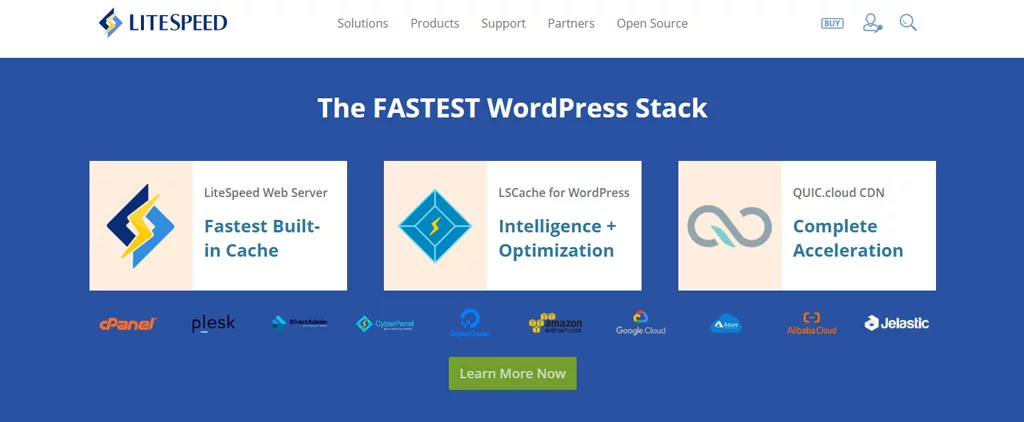
Ettersom LiteSpeed generelt raskere enn konkurrentene, bruker mindre ressurser og kan erstatte Apache uten å endre konfigurasjonsfiler, har flere leverandører begynt å bruke den.
LiteSpeed Cache for WordPress er LiteSpeed sin egenutviklede utvidelse for cache eller hurtigbuffer, med over en million aktive installasjoner. Det er en komplett «pakke» med mange optimaliseringer, direkte rettet mot bedre ytelse for WordPress.
En av de mest verdifulle funksjonene i utvidelsen, er cache på servernivå. Cache på servernivå er en raskere og mer effektiv måte å levere nettsider til brukerne på, en løsning du vanligvis ikke finner hos de rimeligste leverandørene.
Ikke nok med det, LiteSpeed Cache for WordPress tilbyr også en rekke andre nyttige funksjoner: Sideoptimalisering, bildeoptimalisering med WebP-støtte, oppretting av kritisk CSS, tredjeparts CDN-integrasjon og mye mer.
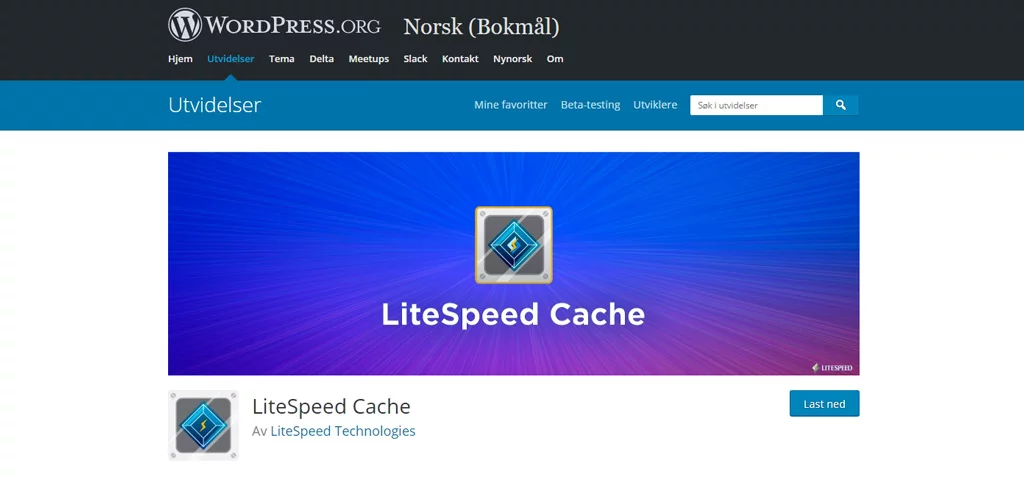
Utvidelsen er kompatibel med alle de kjente WordPress-utvidelsene, som til eksempel WooCommerce, bbPress, MemberPress og Yoast SEO.
Konfigurasjon av LiteSpeed Cache for WordPress
De fleste utvidelser for WordPress-cache tilhører ofte en av to kategorier: Enkel, men ikke særlig effektiv, eller så avansert at du må være rakettforsker for å forstå konfigurasjonsalternativene.
Heldigvis havner LiteSpeed Cache et sted midt imellom.
Installer LiteSpeed Cache
Hvis du ikke allerede har gjort det, må du først installere utvidelsen i WordPress. Den er helt gratis, og kan lastes ned fra wordpress.org eller fra kontrollpanelet i WordPress.
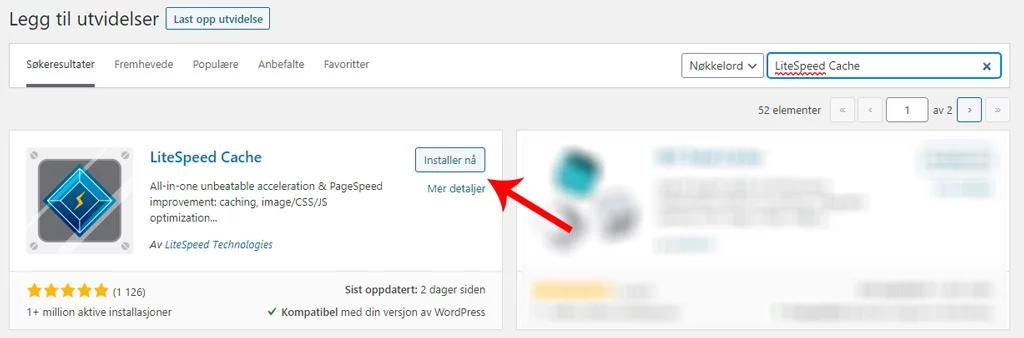
HURTIG konfigurasjon
Nedenfor er en hurtig konfigurasjon for de som har det travelt. For mer nøyaktig forklaring og anbefalte konfigurasjonsalternativer, se lenger ned i artikkelen.
- Installer og aktiver utvidelsen LiteSpeed Cache for WordPress
- Gå til LiteSpeed Cache -menyen i WordPress kontrollpanel
- General: Be om en domenenøkkel hvis du planlegger å bruke QUIC.cloud-tjenester eller vil ha LiteSpeed Cache sine funksjoner på en ikke-LiteSpeed server.
- Cache > Cache > Enable Cache: ON
- Cache > Cache > Cache Logged-in Users: OFF
- Cache > Browser > Browser Cache: ON
- CDN > CDN Settings > QUIC.cloud CDN: ON dersom du vil bruke QUIC.cloud CDN
- Page Optimization > Optimization Settings > Remove WordPress Emoji: ON
Husk å velge «Save Changes» for å lagre endringer.
General: Generelle innstillinger
Automatically Upgrade: «OFF» er det tryggeste alternativet, men det er veldig liten sjanse for at det oppstår problemer ved å sette den til ON. Vi har aldri opplevd at automatiske oppdateringer har skapt problemer.
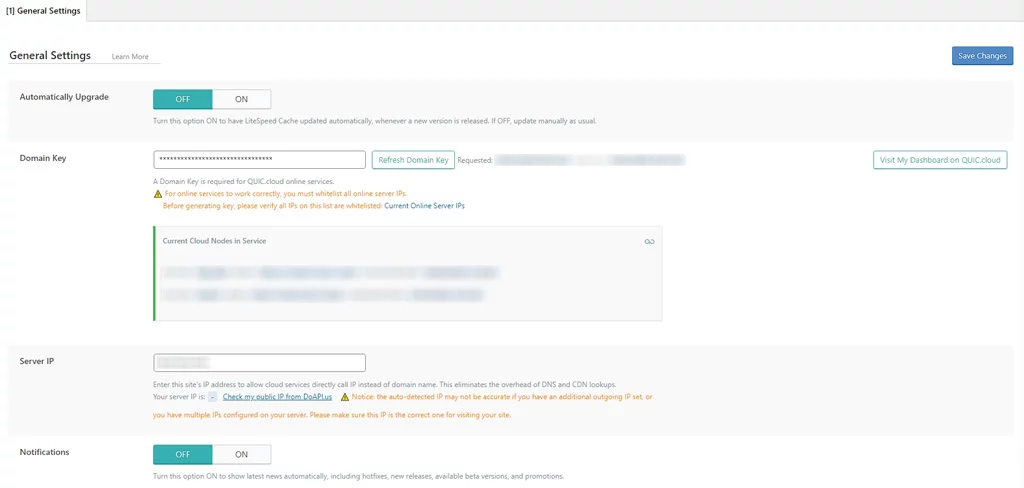
Domain Key: Hvis du har tenkt å bruke QUIC.cloud må du be om en domenenøkkel ved å trykke på knappen «Request Domain Key». Det er mange fordeler ved å registrere deg, som til eksempel tilgang til CDN, optimalisering av bilder, opprette kritisk CSS m.m.
Server IP: Skriv inn nettstedets IP-adresse for å eliminere forsinkelser som vanligvis oppstår ved DNS og CDN-oppslag.
Notifications: Aktiver dersom du ønsker varsler om siste nytt, oppdateringer, tilgjengelige beta-versjoner og kampanjer.
Cache: Innstillinger for hurtigbuffer
Det er her du konfigurerer de mest grunnleggende alternativene for hvordan LiteSpeed Cache fungerer. Nedenfor vil hvert av valgene være forklart, slik at du bedre kan avgjøre hvilke innstillinger som passer best for nettstedet ditt.
Dersom ikke annet er notert i forklaringen, kan du gå ut ifra at standardvalget i utvidelsen er å foretrekke.
Cache > Cache
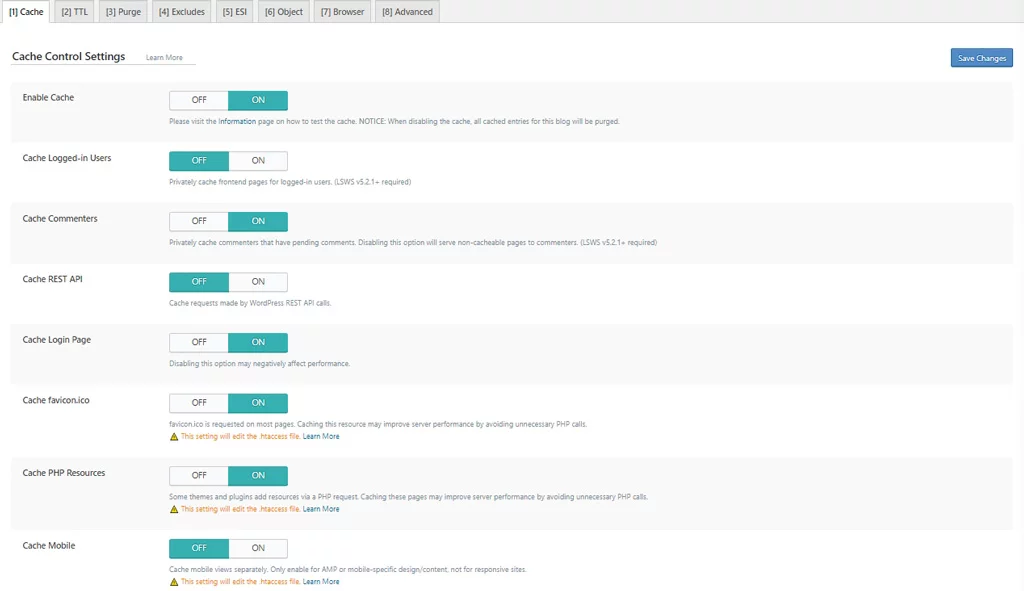
Aktiver LiteSpeed Cache: «ON»
Cache Logged-in Users: «OFF» er det som passer best for de fleste. Det er kun praktisk å aktivere denne dersom du har brukere som logger inn ofte. Du bør absolutt ikke aktivere dette alternativet hvis du har mange brukere, det vil bare forårsake mange hurtigbufrede sider som ikke vil bli brukt.
Cache Commenters: «ON» selv om den har veldig liten effekt.
Cache REST API: «OFF» ettersom den kan forårsake problemer.
Cahe Login Page: «ON» er en fordel ettersom boter ofte angriper påloggingssiden. Slå den av hvis du opplever problemer med en egendefinert side for innlogging, eller bruker captcha.
Cache favicon.ico: «ON»
Cache PHP Resources: «ON» gir bedre ytelse. Kan eliminere at nettstedet «henger» av trege (eller dårlige kodede) utvidelser og temaer.
Cache Mobile: «OFF» dersom du bruker et tema med responsive design. Ikke slå denne på, med mindre du har AMP eller mobilspesifikke sider eller innhold.
List of Mobile User Agents: La denne være som den er. Alternativet brukes bare hvis «Cache Mobile» er «ON».
Private Cached URIs: Brukes svært sjelden. Dette er for sider som må hurtigbufres separat for hver besøkende, forutsatt at de ser forskjellig innhold. Et godt eksempel er sider for brukerkontoer, men denne er strengt tatt ikke nødvendig uten at du har brukere som ofte logger seg på.
Force Public Cache URIs: Adresser som legges inn her vil bli hurtigbufret uten unntak. Nyttig bare dersom du ønsker å ekskludere spesifikke sider fra omfattende ekskluderingsregler.
Drop Query String: Her kan du registrere spørrestrenger som bør ignoreres av LiteSpeed Cache. Noen spørrestrenger, spesielt de som brukes til markedsføring- eller analyseformål, har ingen innvirkning på innholdet som vises på siden.
Det er dermed riktig å si at nettsiden gjengis helt likt, med eller uten disse spørrestrengene. Derfor er det heller ikke nødvendig å lagre flere kopier av siden i hurtigbufferen.
Vi anbefaler deg å registrere de mest brukte markedsføring- og analysestrengene for best resultat. Skriv inn følgende (på separate linjer):
- fbclid
- gclid
- utm*
- _ga

Cache > TTL: Levetid for hurtigbuffer
De forhåndsvalgte verdiene for levetid kan trygt stå som de er. Det eneste unntaket er om du svært sjelden, eller aldri oppdaterer nettstedet ditt.
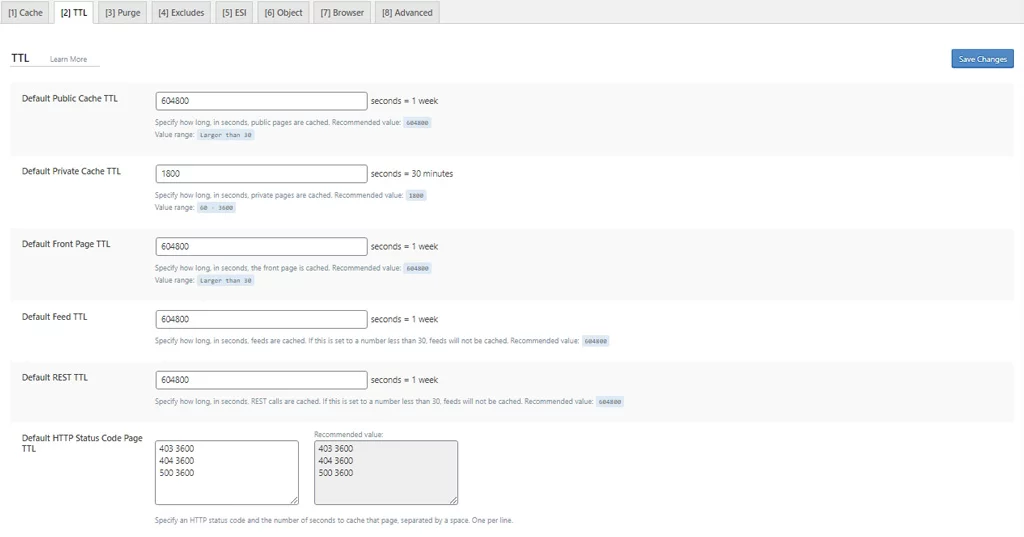
Levetiden er oppgitt i antall sekunder. Ofte brukte verdier er:
- 30 minutter – 1800 sekunder
- 1 time – 3600 sekunder
- 1 dag – 86400 sekunder
- 1 uke – 604800 sekunder
- 1 måned – 2592000 sekunder
Default Public Cache TTL: 604800
Default Private Cache TTL: 1800
Default Front Page TTL: 604800
Default Feed TTL: 604800
Default REST TTL: 604800
Cache > Purge: Slett hurtigbuffer
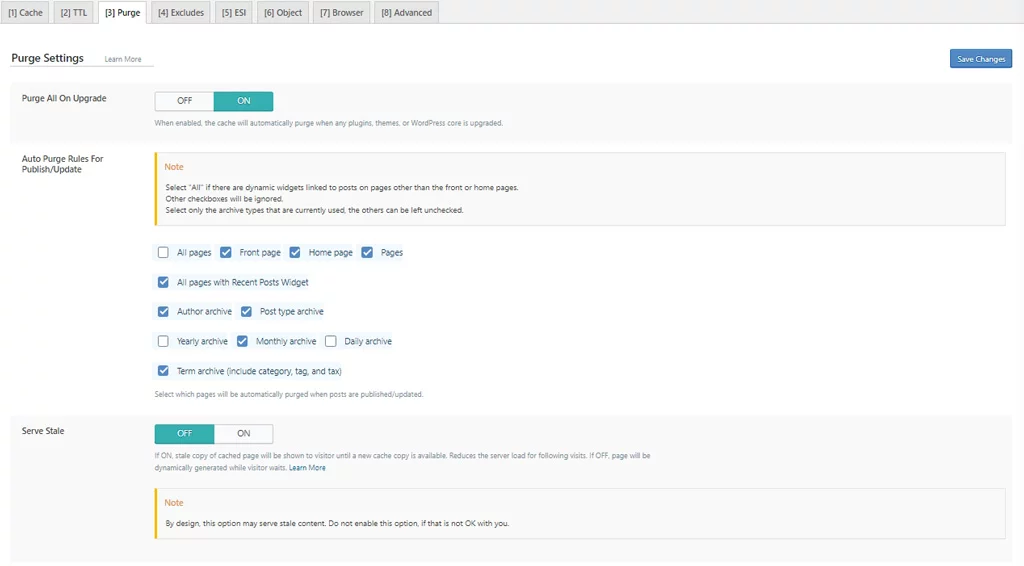
I fanen for «purge» kan du bestemme når hurtigbufrede sider skal slettes og opprettes på nytt. Du kan vanligvis la disse stå som de er.
Purge All On Upgrade: Dette valget avgjør om hurtigbufferen slettes (og lages på ny) når en utvidelse, et tema eller WordPress-kjernen oppdateres. Ettersom du ikke vet hvilke endringer en oppdatering medfører, er det tryggest å sette denne til «ON».
Auto Purge Rules For Publish/Update: Når et innlegg (eller en side) oppdateres, er det flere elementer i WordPress som endres. Disse er til eksempel kategori-siden, stikkord-listen, widgeter, forsiden m.m.
Hurtigbufferen for de sidetypene du velger her, vil automatisk slettes hver gang et innlegg, eller en side publiseres eller oppdateres.
Det er ikke anbefalt å velge «All Pages» uten at du har særlig behov for at hele hurtigbufferen lages på nytt. Standardvalgene i LiteSpeed Cache er normalt tilstrekkelig for de fleste:
- Front Page
- Home Page
- Pages
- Author archive
- Post type archive
- Monthly archive
- Term archive
- All pages with recent posts widget
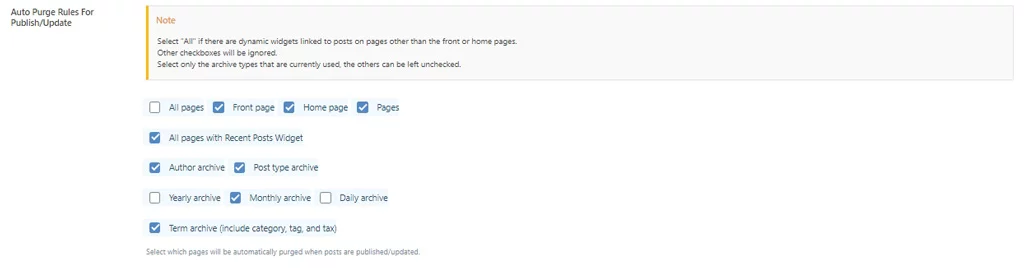
Serve Stale: Med mindre du vet hva du gjør, bør denne være satt til «OFF». Når dette valget er satt til «ON», vil nettstedet vise en eldre (utdatert) utgave fra hurtigbuffer, frem til en oppdatert utgave er ferdig opprettet. Ideen er å redusere serverbelastningen mens hurtigbufferen slettes.
Scheduled Purge Time: Planlegg automatisk sletting av hurtigbuffer til et spesifikt klokkeslett. Denne funksjonen brukes bare dersom du ikke har aktivert «Auto Purge», eller har innhold som lages basert på data fra eksterne kilder, som normalt ikke utløser automatisk sletting.
Purge All Hooks: Utfør sletting av hurtigbuffer når visse handlinger gjøres i WordPress. Du trenger normalt ikke endre noe her, du kan trygt bruke standardverdiene.
Cache > Excludes: Unntak fra hurtigbuffer
Fanen «excludes» lar deg ekskludere eller legge til unntak fra hurtigbuffer. Hvis du har funksjoner, sider eller andre elementer som ikke vil vises- eller fungere etter de er hurtigbufret, er dette stedet du legger de inn.
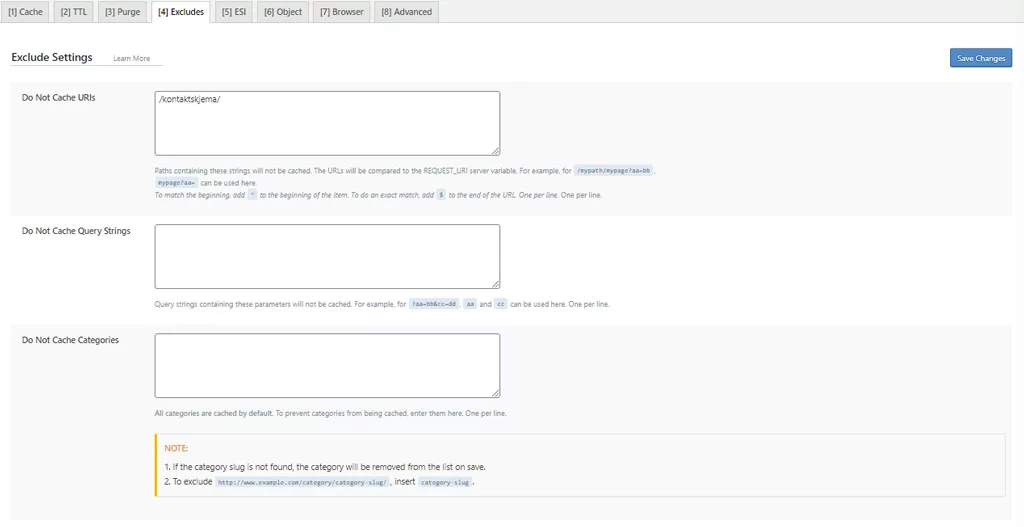
Do Not Cache URIs: Legg inn adresser du vil ekskludere fra hurtigbuffer. Til fordel kan du legge inn adressen til sider med kontaktskjemaer, påloggede sider eller kasse.
Merk at kassen til WooCommerce allerede er ekskludert som standard.
Do Not Cache Query Strings: Ekskluder visse spørrestrenger fra hurtigbufferen. Nyttig bare i de tilfeller hvor noen spørrestrenger oppdaterer innhold på nettstedet ofte.
Do Not Cache Categories: Ekskluder hele kategorier fra hurtigbufferen.
Do Not Cache Tags: Ekskluder et eller flere stikkord fra hurtigbufferen.
Do Not Cache Cookies: Ekskluder cookies fra LiteSpeed Cache.
Do Not Cache User Agents: Ekskluder brukeragenter fra å se hurtigbufrede sider.
Do Not Cache Roles: Ekskluder brukere med spesielle brukerroller i WordPress. Dette er bare nødvendig dersom du faktisk hurtigbufrer private sider eller påloggede brukere.
Cache > ESI: Hurtigbuffer for dynamiske sider
ESI er en avansert funksjon i LiteSpeed Cache, den lar deg dra nytte av hurtigbuffer selv på dynamiske sider som ikke bør hurtigbufres.
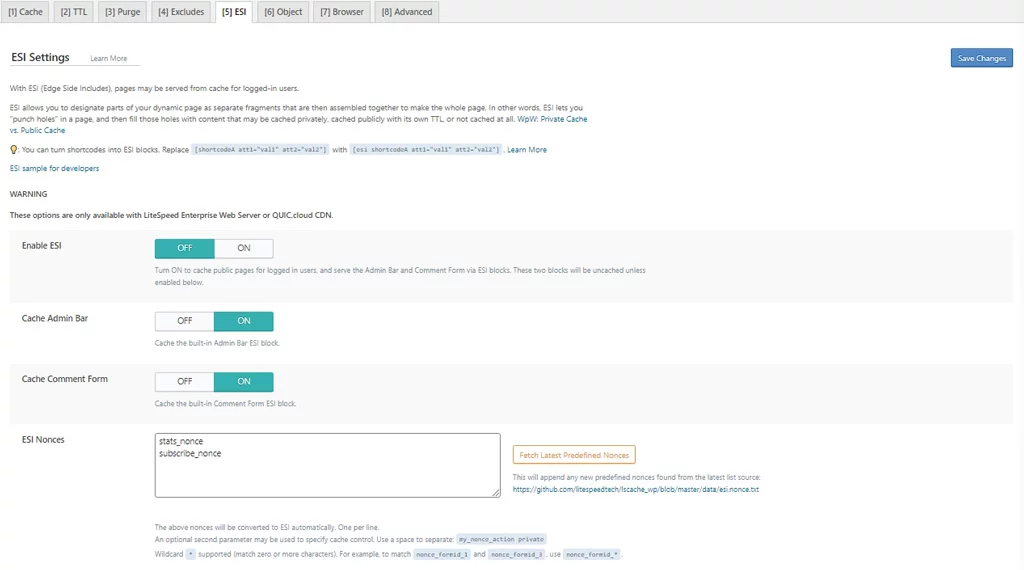
Det er en utrolig funksjon, som vanligvis bare kan konfigureres på servernivå, og ikke fra noen utvidelser.
Enkelt forklart kan du konvertere funksjoner, innhold eller widgeter på nettstedet til ESI. Dermed kan du bestemme spesifikt hvordan dette caches: Privat- eller offentlig med egendefinert TTL, eller ikke være bufret i det hele tatt.
Typiske eksempler hvor ESI brukes, er til eksempel for å hurtigbufre verktøylinjen for innloggede brukere, kortkoder eller widgeter på en side eller et innlegg.
Denne fanen er for avanserte brukere, og ESI må implementeres individuelt etter behov, basert på hvordan type nettsted, innhold og brukere du har. Med mindre du vet hva du gjør, anbefaler vi at du lar denne stå som den er.
Cache > Object: Objektcache på servernivå
Objektache, er en cache på servernivå som er svært effektiv for ytelsen på et nettsted med mye trafikk.
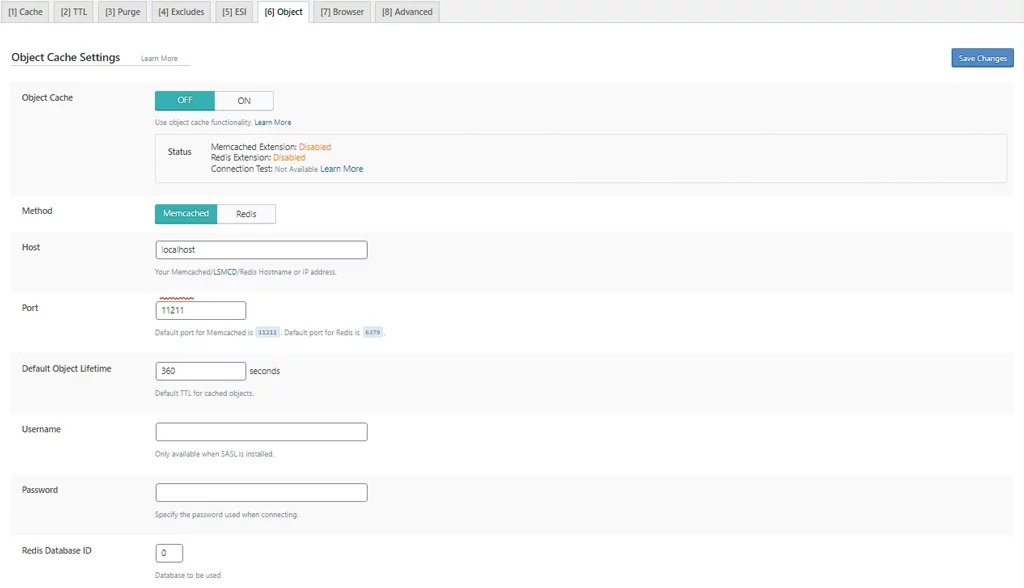
Dette er noe som normalt ikke er tilgjengelig, foruten om webhotellet ditt tilbyr det som en ekstratjeneste, eller dersom du er din egen serveradministrator og har installert Memcache eller Redis.
Object Cache: Krever at du har tilgang til Memcache eller Redis på webhotellet. Settes til «ON» bare dersom nettstedet har mye dynamisk innhold eller krever mange databasespørringer.
Method: Hvis du kan velge, er Redis å foretrekke foran Memcache.
Host: Settes til localhost, så lenge Redis eller Memcache ikke lytter på en spesifik IP-adresse.
Port: Skriv inn porten Redis (5379) eller Memcache (11211) lytter på. Standardportene er skrevet i parantes.
Default Object Lifetime: 360 sekunder er et godt utgangspunkt å begynne. Dersom du ikke har behov for å hurtigbufre dynamisk innhold på nytt, kan du øke verdien (levetiden) betraktelig.
Username: Skriv inn brukernavn ved behov (vanligvis ikke nødvendig).
Password: Skriv inn passord ved behov (vanligvis ikke nødvendig).
Redis Database ID: Står vanligvis tom, så lenge du ikke ønsker å bruke en annen Redis-database.
Global Groups: Bruk standardverdier. Legg til flere grupper ved behov.
Do Not Cache Groups: Bruk standardverdier. Legg til flere grupper dersom du har behov for å ekskludere flere grupper.
Persistent Connection: Bør settes til «ON» for best resultat.
Cache WP Admin: Settes til «OFF», så langt du ikke ønsker å bruke objektcache for en raskere opplevelse «backend». Det er alltid en viss risiko ved å bruke privat cache, ettersom du kan se gamle data når du jobber i kontrollpanelet.
Store Transients: Bruk standardverdi «ON».
Cache > Browser: Hurtigbuffer for nettleser
Hurtigbuffer for nettleser lagrer statiske filer lokalt hos den besøkende sin nettleser. Denne funksjonen legger til flere linjer i .htaccess-filen din, en metode du kanskje kjenner igjen fra lignende utvidelser.
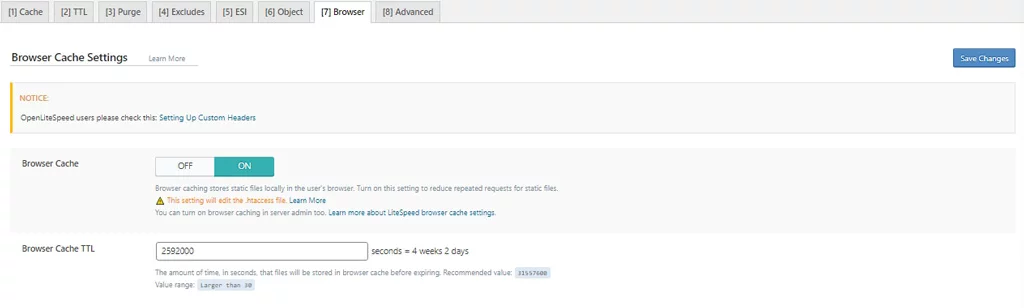
Browser Cache: «ON» er det beste alternativet. Dette gjør at statiske filer lagres i nettleseren hos brukeren.
Browser Cache TTL: Sett denne 2592000 (30 dager) eller høyere.
Cache > Advanced: Avanserte alternativer
Disse alternativene er for avanserte brukere. Normalt trenger du ikke endre noe her.
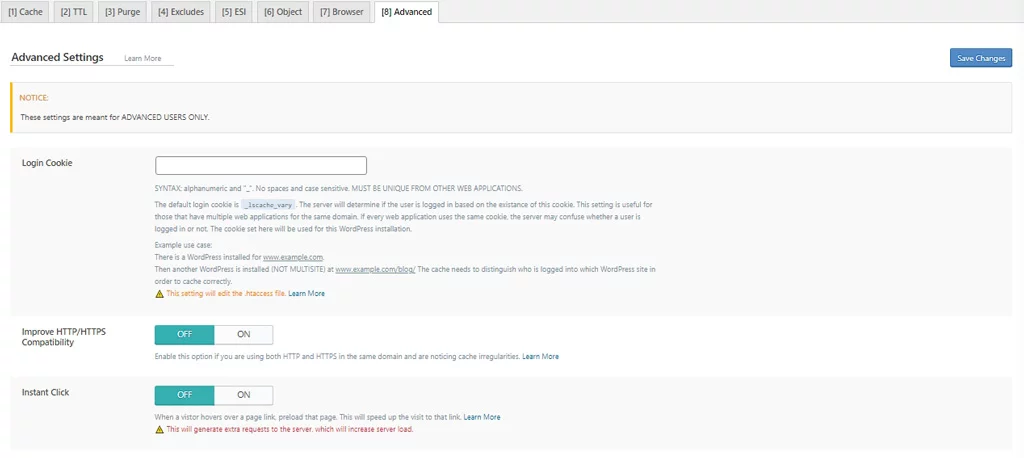
Login Cookie: Bare nødvendig dersom du har flere nettsted som deler det samme domenenavnet. I dette tilfellet kan det være nødvendig å sette en cookie-identifikator, slik at LiteSpeed Cache ikke blander sammen hvilke besøkende som er logget inn på hvilket nettsted.
Improve HTTP/HTTPS Compability: Bør være «OFF». Det er ikke anbefalt å levere blandet (ukryptert/kryptert) innhold fra nettstedet, ettersom det vil gi feil i nettleseren hos brukeren.
Instant Click: «OFF» er det tryggeste alternativet. Konseptet med øyeblikkelige klikk er bra, men funksjonen kan ofte skape problemer med sporing, informasjonskapsler og generelt høyere ressursbruk.
CDN: Content Delivery Network
Hvis du allerede bruker et CDN for nettstedet ditt, kan du konfigurere LiteSpeed Cache slik at de fungerer sammen.
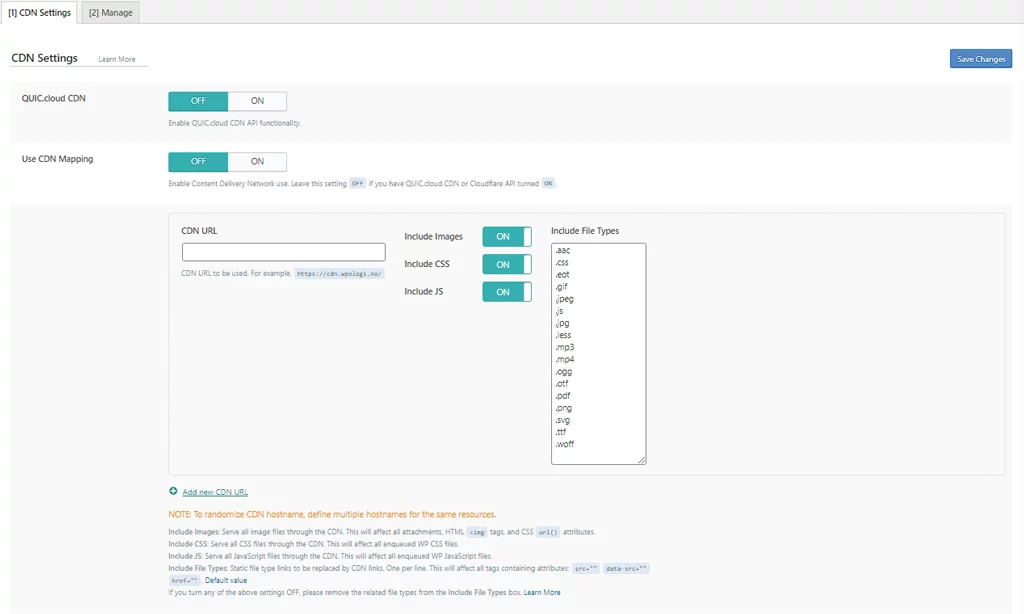
Merk deg at det ikke er nødvendig å konfigurere CDN i LiteSpeed Cache for Cloudflare, eller andre distribuerte proxy-nettverk. Hvis du ønsker å administrere Cloudflare-cachen fra LiteSpeed Cache, kan du gå direkte til «Cloudflare API»
LightSpeed har en egen CDN-tjeneste som kalles for QUIC.cloud. Vurder om du har behov for CDN tjenester, hvis du ikke har behov for det, kan du trygt hoppe videre til neste kapittel.
QUIC.cloud CDN: Her kan du registrere deg for en gratis QUIC.cloud-konto. For å bruke CDN fra QUIC.cloud setter du denne til «ON».
Use CDN Mapping: Dette alternativet lar deg spesifisere flere CDN-stier for innholdet ditt. Hvis du bare bruker ett CDN, trenger du bare fylle ut den første boksen.
Hvis du har mer enn en bane, for eksempel bilder som serveres fra en CDN, og JavaScript/CSS fra en annen, må du registrere hver av de nedenfor.
CDN URL: Skriv inn URL til en eller flere CDN, og velg hvilke data som leveres fra det aktuelle nettverket (bilder, CSS, JavaScript).
HTML Attribute To Replace: Spesifiser hvilke HTML-elementattributter som skal erstattes med data fra CDN. Bare attributter som er oppført her, vil bli erstattet.
Original URLs: Du trenger normalt ikke endre disse, med mindre nettstedet er delt mellom flere nettadresser, domener eller underdomener (mest vanlig for store- eller flerspråklige nettsted).
Included Directories: Bruk de anbefalte alternativene. Dersom du har egendefinert mappestruktur for mediefiler, kan du legge de til i listen.
Exclude Path: Brukes for å ekskludere noe fra «Included Directories», som til eksempel en undermappe.
Load JQuery Remotely: Velg om du vil «levere» JQuery fra CDN eller ikke. Noen ganger kan det være raskere å levere JQuery fra CDN, men er du i tvil, sett den til «OFF».
Cloudflare API: Cloudflare er ikke som alle andre CDN. Du skal ikke konfigurere «Use CDN Mapping» til «ON» for Cloudflare.
Hvis du derimot ønsker å administrere Cloudflare-cache fra utvidelsen LiteSpeed Cache, setter du «Cloudflare API» til «ON». Skriv inn de nødvendige opplysningene, deretter kan du styre hurtigbufferen hos Cloudflare fra LiteSpeedCache > CDN > Manage i kontrollpanelet.
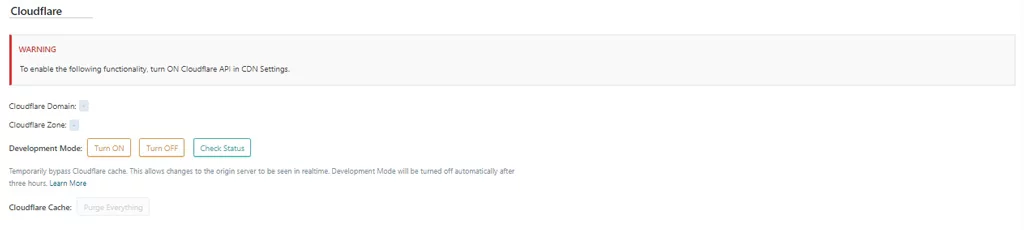
Image Optimization: Optimaliser bilder
LiteSpeed Cache har en utrolig god optimaliseringstjeneste for bilder. Den er svært enkel å bruke, støtter det nye WebP-formatet og gir gode resultater.
Image Optimzation > Image Optimization Summary

Gather Image Data: Klikk på denne for å be om gratis bildeoptimalisering. Vær oppmerksom på at det kan være lurt å konfigurere alle innstillinger ferdig, før du tar den i bruk.
Pull Images: Klikk på denne for å hente ferdig optimaliserte bilder fra serveren hos QUIC.cloud.
Optimization Status: Hvis optimaliseringen skulle stå fast, klikk på knappen «Clean Up Unfinished Data» for å rydde opp i uferdige data.
Storage Optimization: Praktisk verktøy som forteller deg hvor stor mappen for sikkerhetskopier er. Disse bør du ikke slette, uten at du allerede har lastet de ned fra webhotellet til datamaskinen.
Use Original Files | Use Optimized Files: Du kan raskt bytte mellom ikke-optimaliserte, eller optimaliserte bilder på nettstedet.
Image Optimization > Settings
Før du tar i bruk bildeoptimaliseringstjenesten i LiteSpeed Cache, anbefaler vi at du setter deg godt inn i alternativene nedenfor.
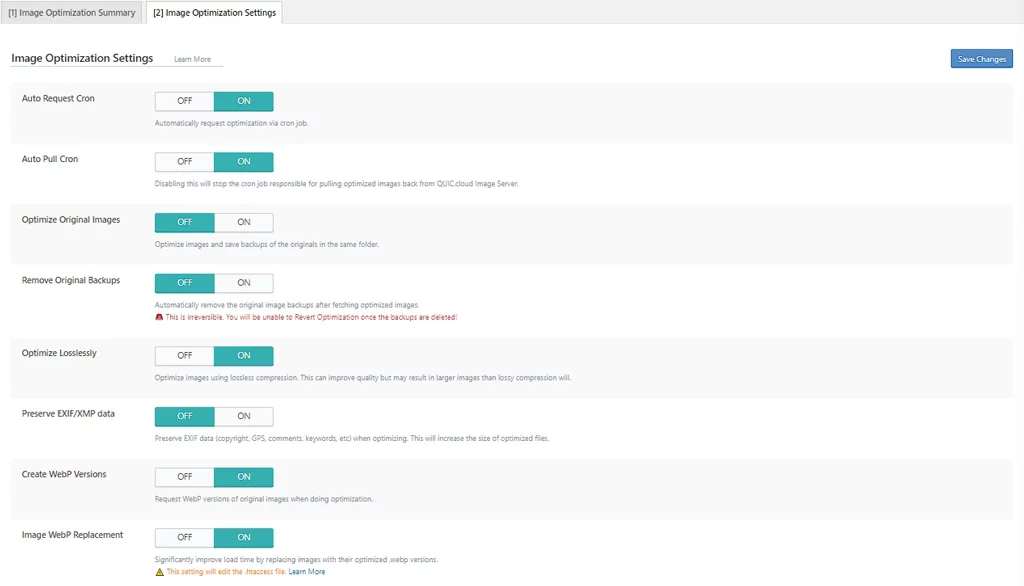
Auto Request Cron: Sett denne til «ON» hvis du vil at nettstedet ditt automatisk skal be om optimalisering for alle bilder du laster opp.
Auto Pull Cron: Sett denne til «ON» dersom du automatisk vil laste ned de ferdig optimaliserte bildene til nettstedet. Denne bør være satt til det samme som du valgte for «Auto Request Cron».
Optimize Original Images: «ON» er mest naturlig, men hvis du allerede har optimalisert originalbildene du har lastet opp, kan du trygt sette denne til «OFF».
Remove Original Backups: «OFF» anbefales, med mindre du er 100% sikker på at du er fornøyd med kvaliteten fra optimaliseringstjenesten i LiteSpeed Cache. Dette alternativet sletter alle originalbilder etter optimalisering. Kan ikke reverseres.
Optimize Losslessly: Sett denne til «ON» for best kvalitet.
Preserve EXIF/XMP data: «OFF» med mindre du ønsker at EXIF-informasjon bevares.
Create WebP Versions: «ON» vil opprette WebP-utgaver av alle bilder. WebP er et moderne bildeformat som reduserer størrelsen på JPEG og PNG betraktelig. Les hvordan optimalisere bilder for bruk på nett for mer informasjon.
Image WebP Replacement: Sett til «ON» for å vise WebP-utgaver av alle bilder på nettstedet til de nettlesere som støtter formatet.
WebP Attribute To Replace: Kontroller hvilke attributter som automatisk viser WebP-formatet. La denne stå urørt dersom du ikke har særlig behov for å begrense hvilke bilder som drar nytte av WebP-formatet.
WebP For Extra srcset: Lar deg aktivere WebP-formatet for mediefiler som er lagret utenfor mediabiblioteket i WordPress.
WordPress Image Quality Control: «82» er en fin balanse mellom kvalitet og størrelse.
Page Optimization: Sideoptimalisering
Her finner du mange av de alternativene du sikkert kjenner igjen fra andre lignende utvidelser. Her er det viktig å være forsiktig og teste endringer nøye. De fleste problemer som oppstår i forbindelse med cache, skyldes valg som er gjort her.
Page Optimization > CSS Settings
En grei tommelregel er å ikke bruke minifiserende- eller kombinerende teknikker, forutsatt at du ikke har svært mange besøkende.
Minifisering vil skape mer arbeid for webhotellet og kan bremse det første besøket på nettsiden. Vanligvis vil ikke kombinering av CSS eller JS øke hastigheten, men er derimot ofte en årsak til problemer.
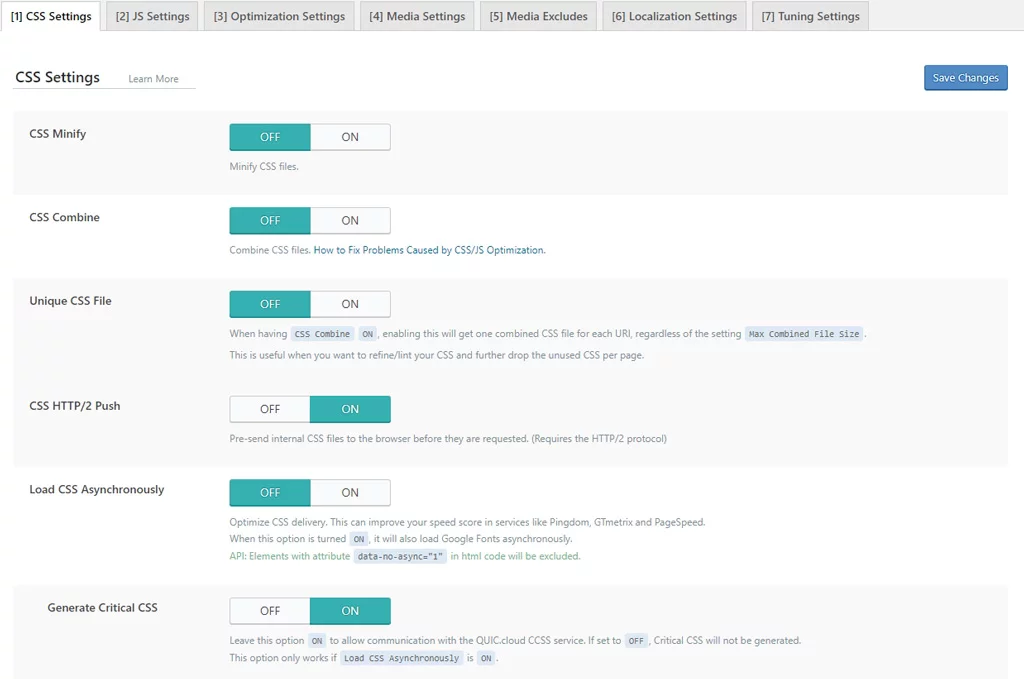
CSS Minify: «OFF». Det har lite for seg, bruk Cloudflare eller CDN for bedre resultater.
CSS Combine: «OFF» er tryggest. Hvis du aktiverer denne, bør du teste at nettstedet fungerer som forventet.
Unique CSS File: «OFF». Dette er bare nyttig når du vil avgrense CSS eller redusere hvor mye ubrukt CSS kode som lastes inn på hver side.
CSS HTTP/2 Push: «ON» kan gi bedre brukeropplevelse. CSS-filer for nettsider sendes til nettleseren, før den egentlig trenger de.
Load CSS Asynchronously: «OFF» er det tryggeste alternativet. Hjelper stort sett bare for bedre resultater i hastighetstester som Pingdom eller GTmetrix.
Generate Critical CSS: «OFF» fordi det egentlig ikke gir noen hensikt å bare laste inn en liten del av CSS-koden på en side.
Generate Critical CSS In Background: «ON» er greit, uavhengig av hva du valgte på alternativet ovenfor.
Separate CCSS Cache Post Types: Hvis du bruker kritisk CSS, bør du liste opp alle innleggstyper som har egen sidedesign og CSS. Et eksempel er WooCommerce sine kategori- og produktsider, sider med pristabell osv.
Separate CCSS Cache URIs: Brukes på samme måte som alternativet ovenfor, men for individuelle adresser. Brukes for en eller flere sider som bruker CSS-kode som skiller seg fra andre sider.
Inline CSS Async Lib: «OFF». Godt skrevet CSS-kode bør være gjengivelsesblokkerende, ellers kan du få problemer andre steder.
Font Display Optimization: «Default» eller «Block» er de tryggeste alternativene.
Page Optimization > JS Settings
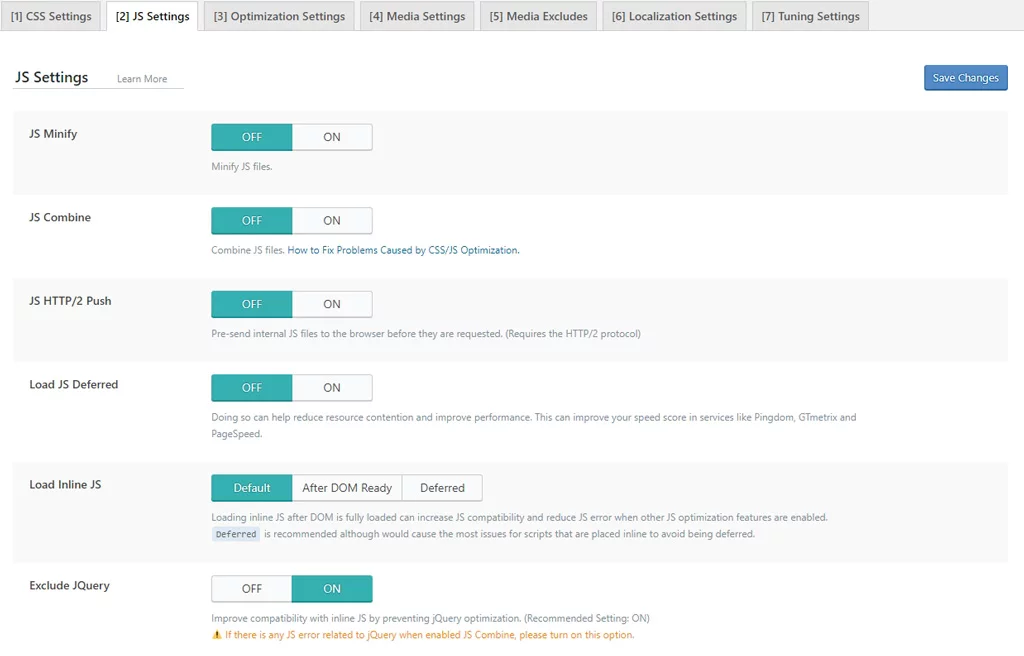
JS Minify: «OFF». Det har lite for seg, bruk Cloudflare eller CDN for bedre resultater.
JS Combine: «OFF» er tryggest. Hvis du aktiverer denne, bør du teste at nettstedet fungerer som forventet.
JS HTTP/2 Push: «ON» kan gi bedre brukeropplevelse. JS-filer for nettsider sendes til nettleseren, før den egentlig trenger de.
Load JS Deferred: «OFF» er det tryggeste alternativet. Noen Javascript brukes til kritiske elementer og bør ikke utsettes.
Load Inline JS: «Default» er det som passer best for de fleste nettsted.
Exclude JQuery: «ON» vil forbedre kompatibiliteten med innebygd JS.
Page Optimization > Optimization Settings
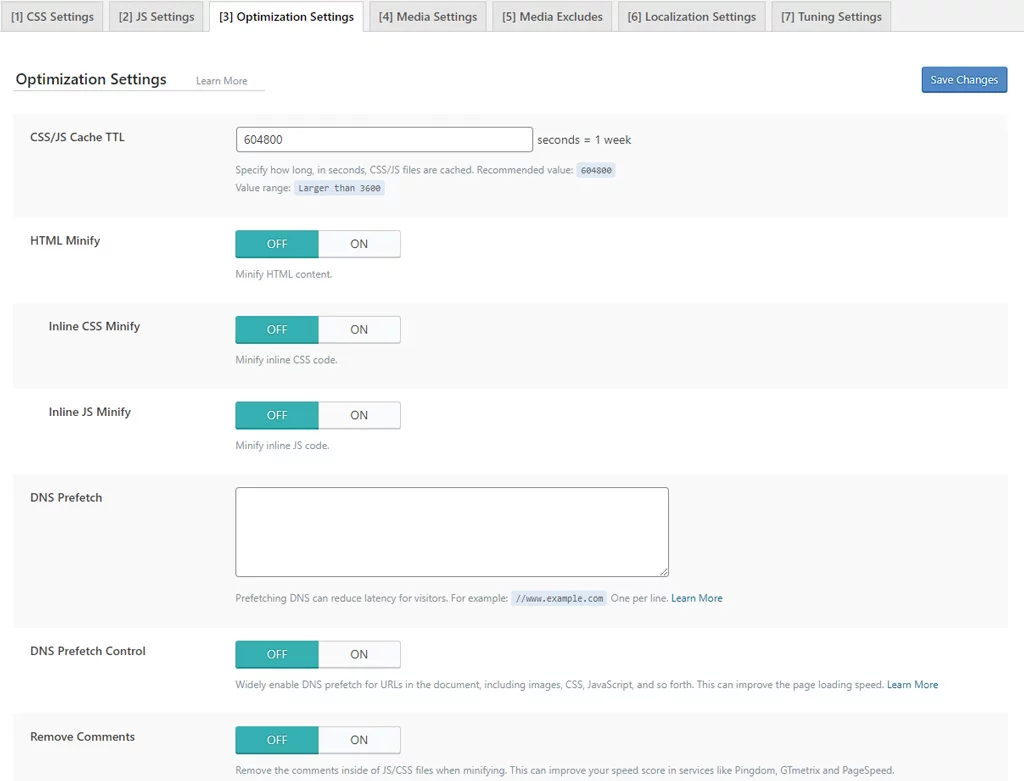
CSS/JS Cache TTL: Standardverdien på 1 uke (604800) passer for de fleste nettsted. Reduser verdien hvis du gjør mange endringer på design eller layout, eller øke den hvis du ikke endrer design på nettstedet.
HTML Minify: «OFF». Det har lite for seg, bruk Cloudflare eller CDN for bedre resultater.
Inline CSS Minify: «OFF». Gir ingen merkbar effekt.
Inline JS Minify: «OFF». Gir ingen merkbar effekt.
DNS Prefetch: En smart taktikk som lar deg laste DNS for eksterne domener på forhånd, slik de laster raskere når eksterne adresser tas i bruk. Her kan til til eksempel legge inn domenet for Google Analytrics, Google Font, sosiale medier osv.
DNS Prefetch Control: «ON». Laster inn DNS-informasjon om alle koblinger som kalles fra CSS og JS.
Remove Comments: «OFF» er det trytggeste alternativet, det gir uansett liten effekt å slå denne på.
Remove Query Strings: «OFF» fordi det gir ingen merkbare resultater å slå den på, utenom at du kanskje ser litt bedre resultater hos Pingdom eller GTmetrix.
Load Google Fonts Asynchronously: «OFF». Hvis du aktiverer dette bør du teste at nettstedet fungerer som forventet.
Remove Google Fonts: «OFF» er det som passer for de fleste nettsted.
Remove WordPress Emoji: «ON» vil deaktivere emoji fra wordpress.org (som strengt tatt ikke er nødvendig), og bruke nettleserens emojier i stedet.
Remove Noscript Tag: «OFF» fordi det gir ingen merkbare resultater å slå den på.
Page Optimization > Media Settings
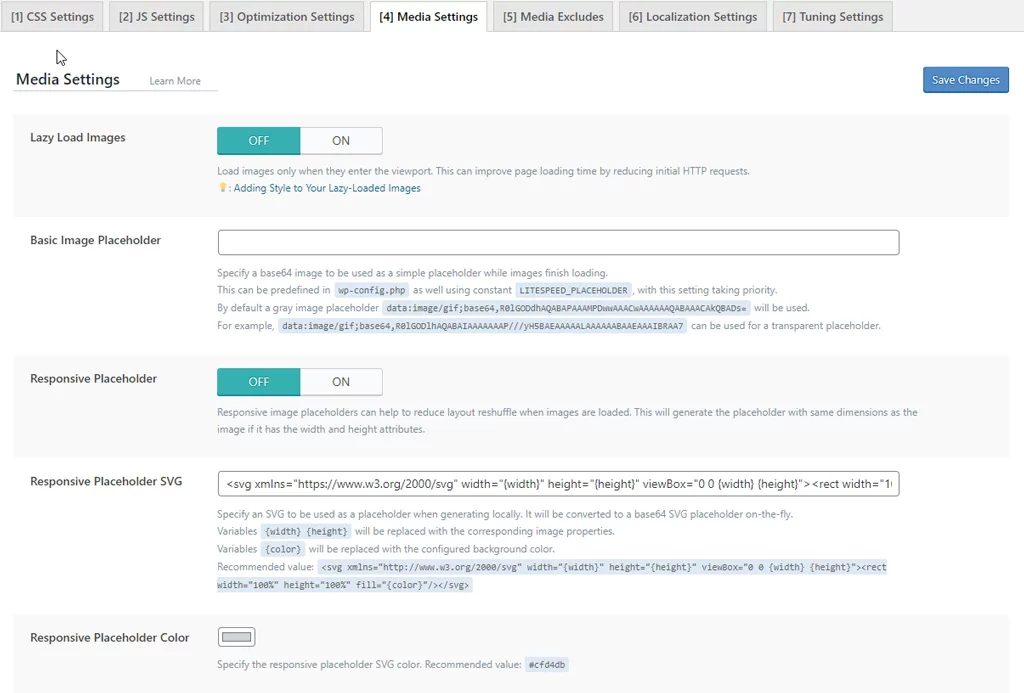
Lazy Load Images: «ON» for best ytelse. Laster inn bilder bare når de er synlige i nettleseren. Mange foretrekker denne «OFF».
Basic Image Placeholder: Hvis du ønsker det, spesifiser et bilde som brukes som plassholder, mens de egentlige bildene lastes inn.
Responsive Placeholder: «ON» dersom du bruker lazyload. Det reserverer plass for bilder, slik at layouten på siden ikke hopper rundt når brukerne blar nedover.
Responsive Placeholder SVG: Hvis du ønsker det, spesifiser et SVG-bilde som brukes som plassholder, mens de egentlige bildene lastes inn.
Responsive Placeholder Color: Spesifiser fargen på plassholderen. Anbefalt fargekode er #cfd4db eller 207, 212, 219.
LQIP Cloud Generator: Aktiver gjerne denne dersom du bruker QUIC.cloud. Dette er en avansert plassholderteknikk, den viser en versjon av originalbildet som er av svært lav kvalitet, som blir erstattet av originalutgaven så fort den er klar.
LQIP Quality: «4» er standard og passer for de fleste nettsted.
LQIP Minimum Dimensions: «150×150» er et greit utgangspunkt. Mindre bilder eller den verdien du angir her, vil det ikke lages plassholdere av lav kvalitet for.
Generate LQIP In Background: «ON» for å opprette plassholdere i bakgrunnen.
Lazy Load Iframes: «OFF». Bare nyttig dersom du benytter iframes eller video-innbygging.
Inline Lazy Load Images Library: «OFF» passer for de fleste nettsted.
Page Optimization > Media Excludes
Her kan du velge ulike måter å ekskludere bilder fra lazy load funksjonen i LiteSpeed Cache. Utvidelsen tilbyr en rekke metoder, fra enkle til mer kompliserte. Du kan til eksempel skrive inn adressen direkte til bilder du vil ekskludere, eller ekskludere alle bilder på en bestemt nettside.
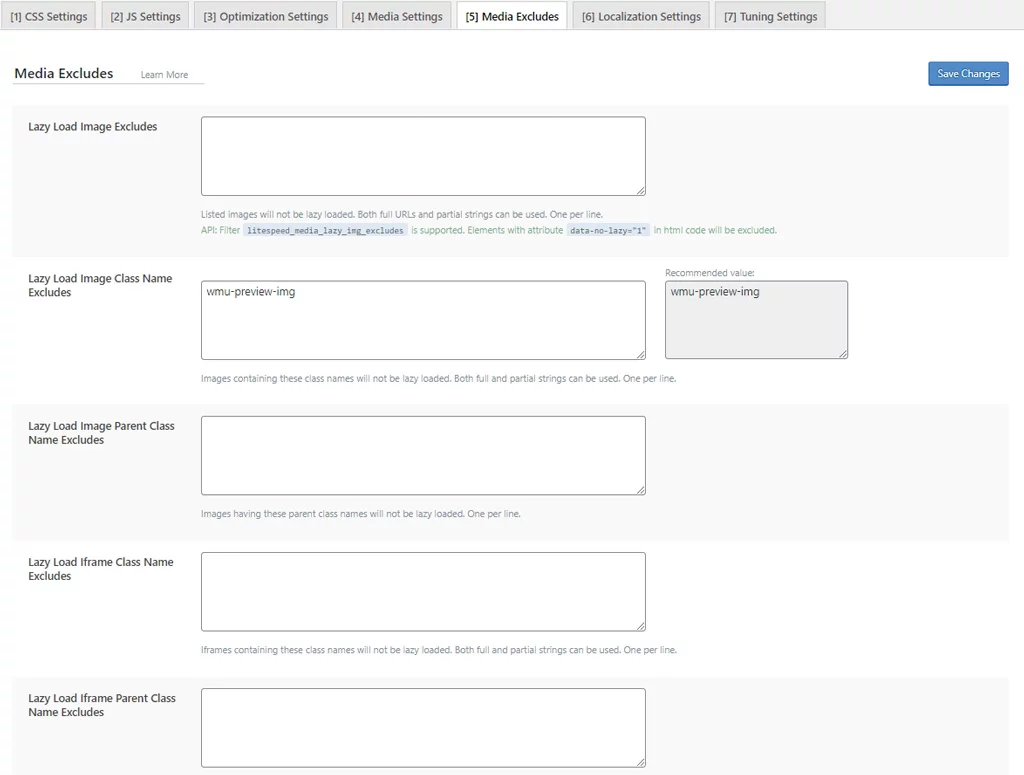
Page Optimization > Localization Settings
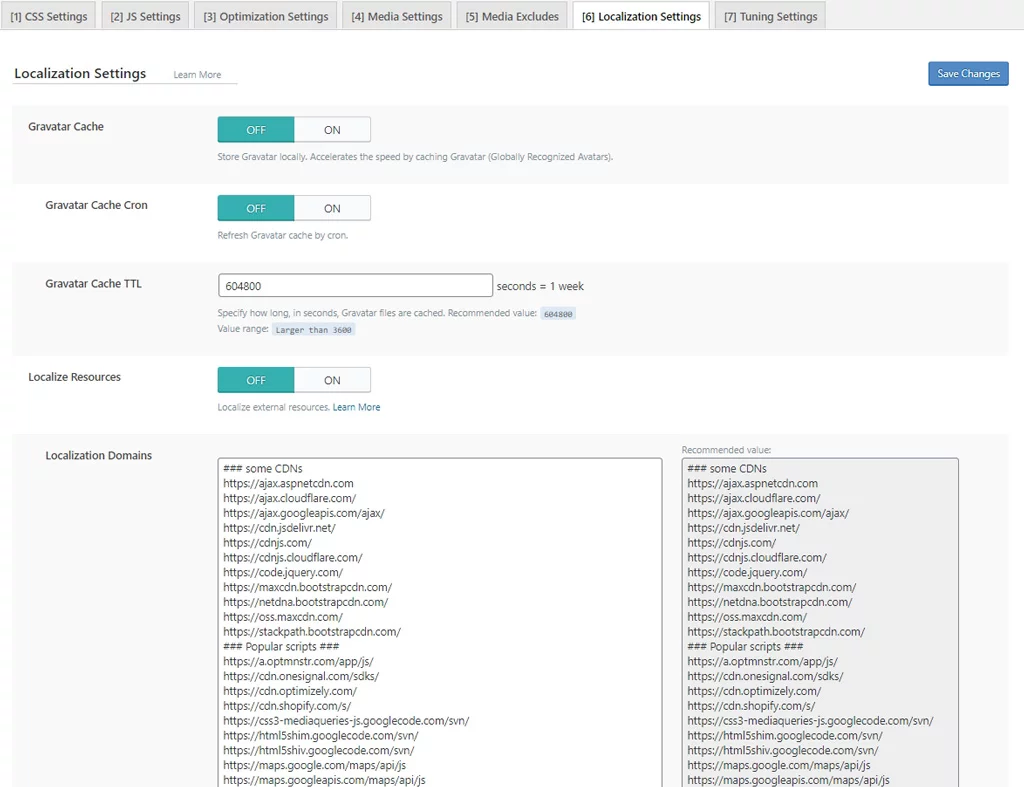
Gravatar Cache: «OFF» er anbefalt for de fleste nettsted. Sett den til «ON» dersom du har svært mange kommentarer hvor du benytter gravatar fra Innstillinger > Diskusjon i kontrollpanelet.
Gravatar Cache Cron: Hvis du har aktivert «Gravatar Cache», kan du sette dette alternativet til «ON».
Gravatar Cache TTL: Standardvalget på 1 uke er greit, men du kan trygt sette den til en lenger periode etter behov.
Localize Resources: Sett denne til «ON» for å kopiere eksterne Javascript, som til eksempel ressurser fra Google eller Facebook, til å bli levert fra det lokale systemet.
Page Optimization > Tuning Settings
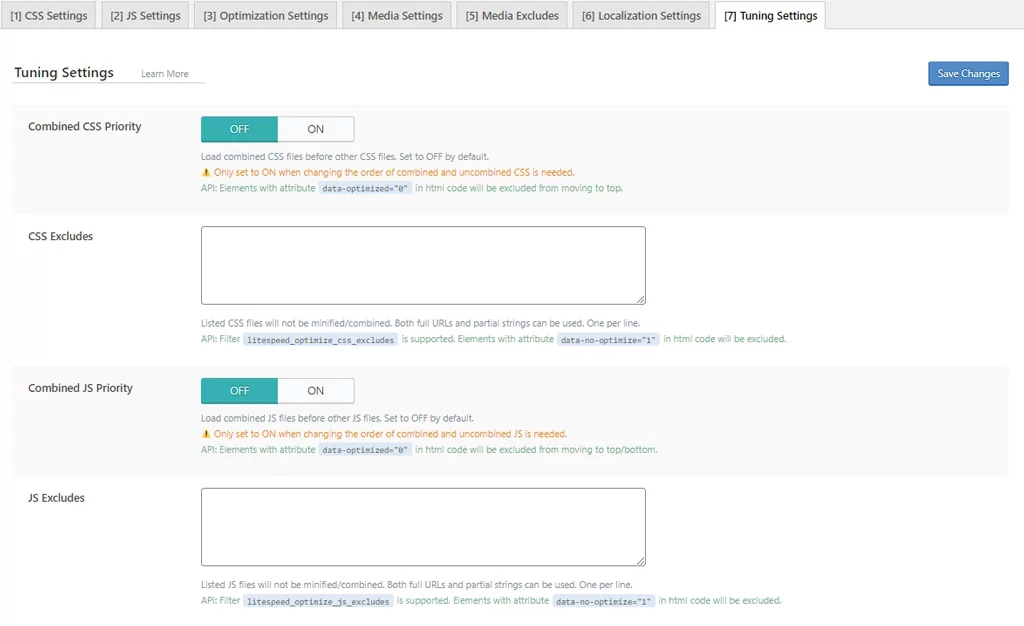
Combined CSS Priority: «OFF» med mindre du har kombinert- og ukombinert CSS. Denne funksjonen laster kombinert CSS-kode før den ikke-kombinerte CSS-koden, i stedet for standardvalget som er motsatt.
CSS Excludes: Skriv inn alle CSS-filer som skal ekskluderes fra minifiserende og- eller kombinerende teknikker. Som vi var inne på tidligere, er det generelt ikke anbefalt å bruke minifisering eller kombinering, uten at du har særlig behov for det.
Combined JS Priority: «OFF» med mindre du har kombinert- og ukombinert JS. Denne funksjonen laster kombinert JS-kode før den ikke-kombinerte JS-koden, i stedet for standardvalget som er motsatt.
JS Excludes: Skriv inn alle JS-filer som skal ekskluderes fra minifiserende og- eller kombinerende teknikker.
Max Combined File Size: Hvis du har aktivert kombinerende teknikker for JS eller CSS, kan du sette en grense for hvor stor JS eller CSS-filer maks kan være. Standardvalget på 2MB er tilstrekkelig for de fleste.
Critical CSS Rules: Når du bruker «Load CSS asynchronously», kan du lime inn kritiske CSS-regler her for å sikre at de lastes inn først.
JS Deferred Excludes: Dersom du bruker «Load JS asynchronously», kan du ekskludere spesifikke JS-filer her for å være sikker på at de laster som normalt.
Inline JS Deferred Excludes: Dersom du bruker «Load JS deferred», vil JS-koden du skriver inn her, lastes som normalt.
URI Excludes: Skriv inn adressen til sider du ønsker å ekskludere fra optimalisering i LiteSpeed Cache.
Role Excludes: Hvis du vil ekskludere en eller flere roller fra optimaliserende teknikker, velger du de her.
Database: Optimaliser WordPress-databasen
LiteSpeed Cache for WordPress har inkludert flere nyttige verktøy for å optimalisere eller rydde WordPress-databasen. Vær oppmerksom på at det ikke finnes en angre-funksjon, disse bør derfor brukes med forsiktighet.
Database > Manage
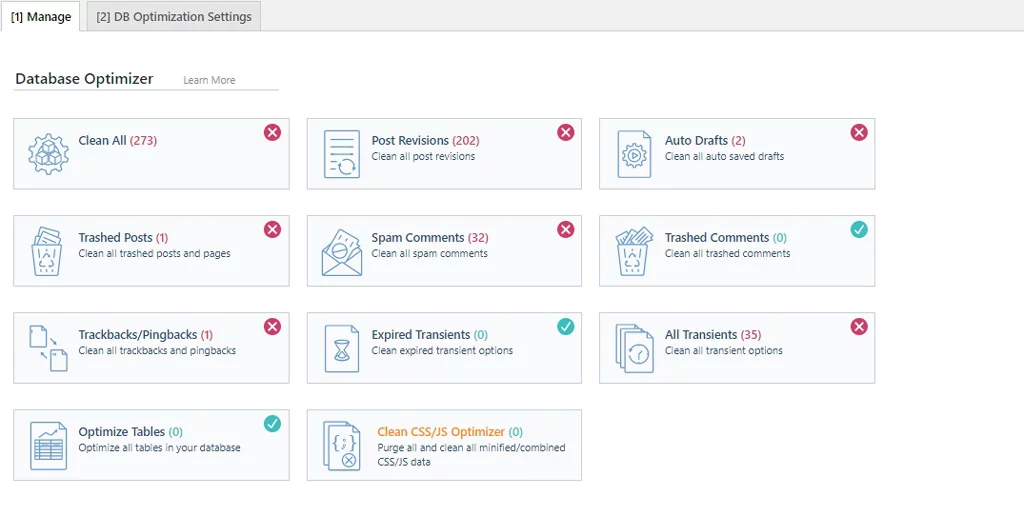
- Clean all – Utfør alle oppgaver i verktøykassen utenom «Optimize Tables».
- Post revisions – Innleggsrevisjoner er trygt å slette dersom du ikke ønsker å gå tilbake til en tidligere utgave av et innlegg eller en side.
- Auto Drafts – Sletter automatiske kladder fra WordPress.
- Trashed Posts – Sletter innlegg du har lagt i papirkurven.
- Spam Comments – Sletter alle kommentarer som er merket som spam eller søppel.
- Trashed Comments – Sletter alle kommentarer du har lagt i papirkurven.
- Trackbacks/Pingbacks – Sletter eller trackbacks og pingbacks.
- Expired Transients – Sletter alle utløpte transienter.
- All Transients – Sletter alle aktive og utløpte transienter.
- Optimize Tables – Optimaliser alle tabeller i WordPress-databasen. Denne vil konvertere alle MySQL-tabeller som bruker det eldre MyISAM formatet, til å bruke InnoDB i stedet.
- Clean CSS/JS Optimizer – Slett alle minifiserte og kombinerende filer opprettet av LiteSpeed Cache.
Database > DB Optimization Settings
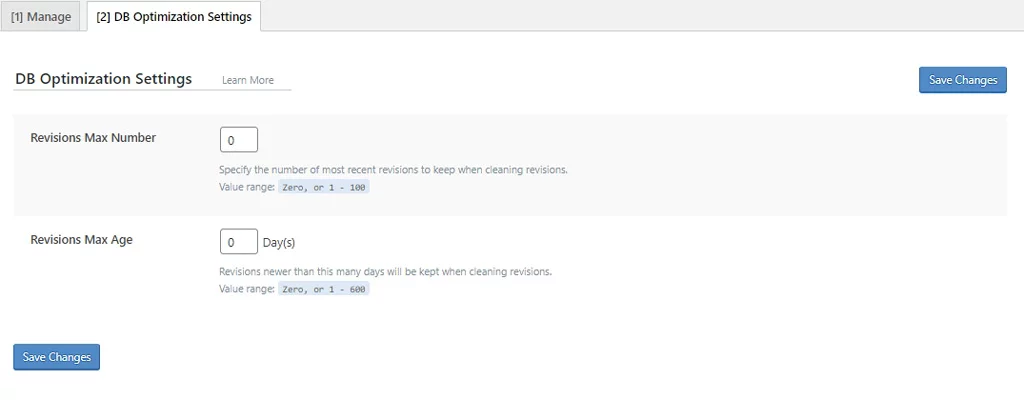
Revisions Max Number: Angi en grense for hvor mange revisjoner du ønsker skal lagres for hver side eller innlegg du skriver. For de fleste er et sted mellom 5-10 tilstrekkelig, men dersom du aldri bruker revisjoner, kan du sette den lavere for å redusere størrelsen på WordPress-databasen.
Revisions Max Age: Her kan du angi hvor gamle revisjoner LiteSpeed Cache -verktøyet ovenfor skal slette fra databasen. Dette blir litt individuelt, her må du bare avgjøre selv hvor laenge du vil ta vare på eldre utgaver av innlegg eller sider.
Crawler: Søkerobot
LiteSpeed Cache for WordPress har en egen søkerobot som reiser gjennom nettstedet ditt for å oppdatere sider som er utløpt i hurtigbufferen. Dette gjør det mindre sannsynlig at besøkende vil møte en nettside som ikke er i hurtigbufferen.
Vær oppmerksom på at søkeroboten vil bruke en del ressurser av webhotellet. Hvis den bruker for mange ressurser, kan du vurdere å slå den av.
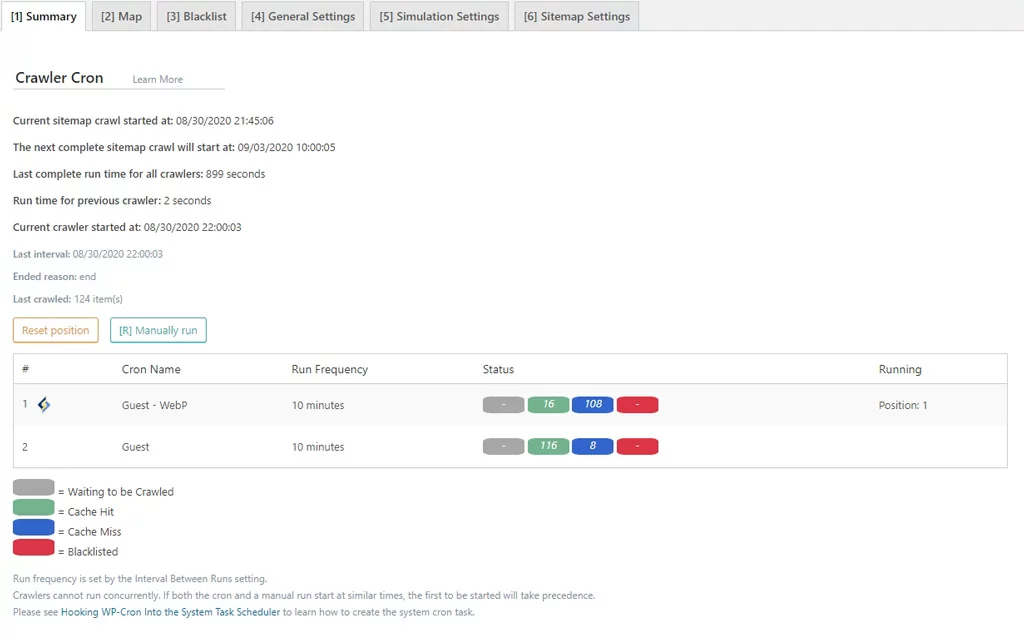
Crawler > Map
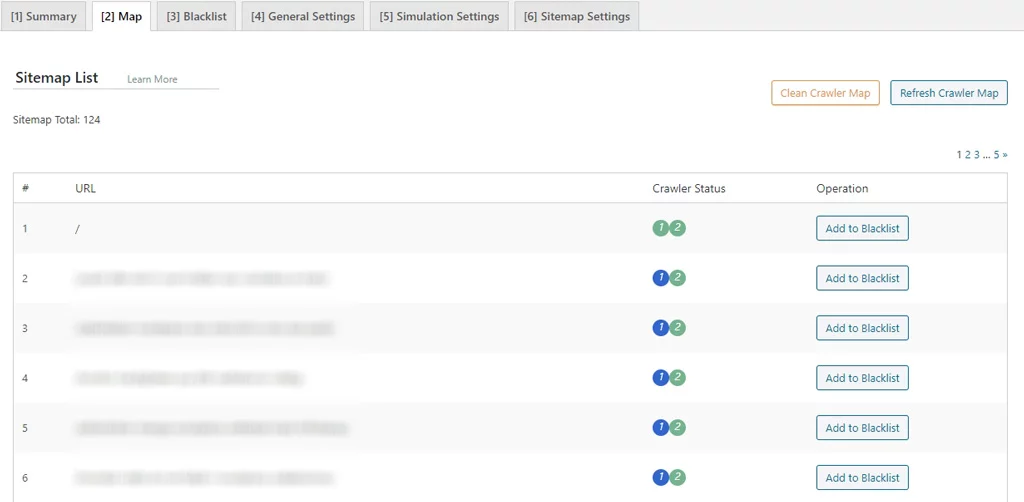
Denne siden viser alle adresser søkeroboten har funnet på nettstedet, merket med status:
- Grønn – Cache hit
- Blå – Cache miss
- Oransje – Blacklisted due to not cachable
- Rød – Blacklisted
Herfra kan du manuelt svarteliste adresser du ikke ønsker skal hurtigbufres. Hvis du savner sider i listen, kan du trykke på knappen «Refresh Crawler Map», eller «Clean Crawler Map» for å starte søk av nettstedkartet på nytt.
Crawler > Blacklist
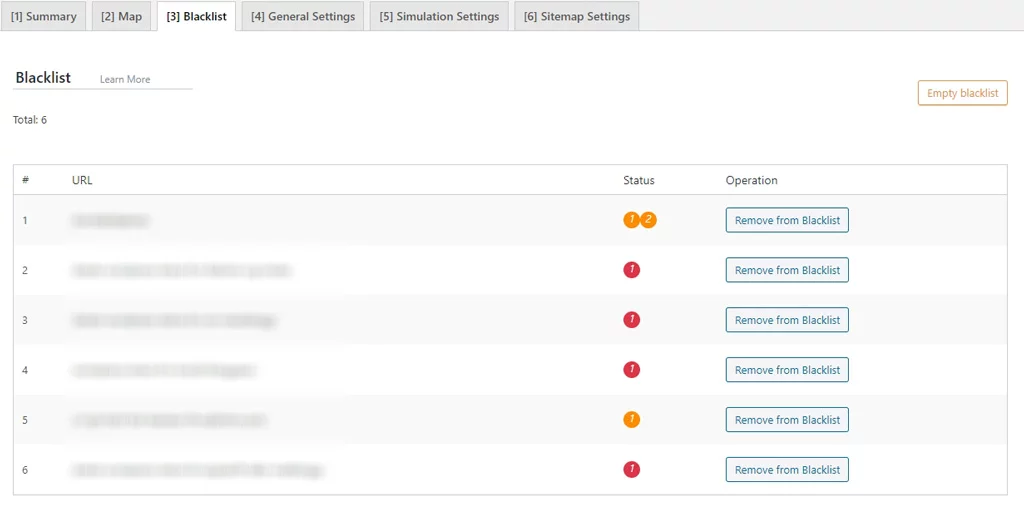
Denne siden viser alle adresser som for øyeblikket svartelistet. Trykk på knappen «Remove from Blacklist» for å ta bort en nettside fra listen.
Crawler > General Settings
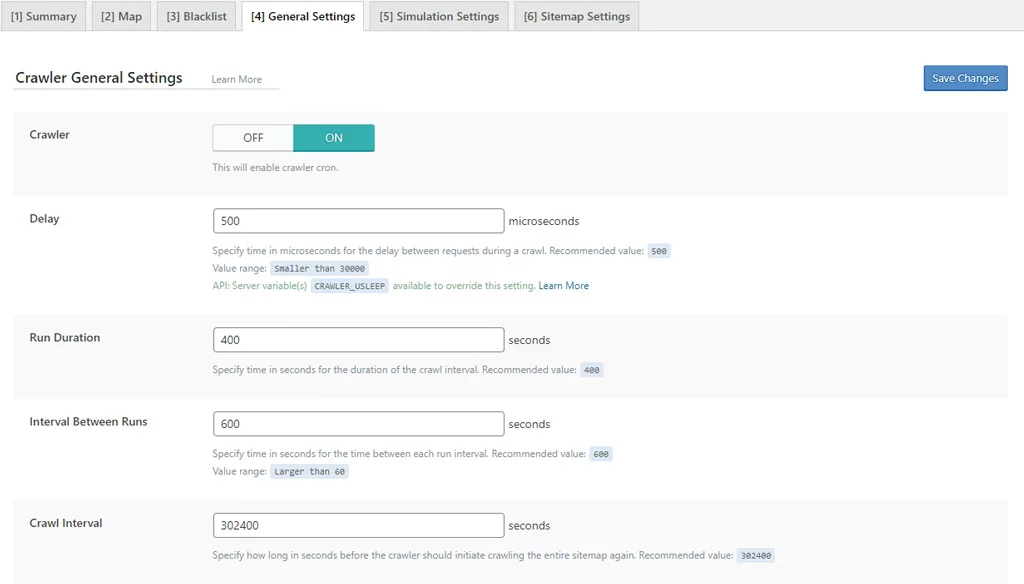
Crawler: «ON» dersom du har ressurser nok hos webhotell-leverandøren din til å kjøre søkerobot.
Delay: «500» er anbefalt. Dette er forsinkelsen i mikrosekunder slik at LiteSpeed Cache vet hvor ofte den skal sende en ny forespørsel til webhotellet.
Run Duration: «400» er anbefalt. Dette er hvor lenge søkeroboten kjører før den tar pause. Hvor lang pause søkeroboten tar, bestemmer du i alternativet nedenfor.
Interval Between Runs: «600» er standard. Dette alternativet bestemmer lengden på pausen som er nevnt ovenfor. Dersom du bruke rstandardverdiene, vil søkeroboten jobbe i 400 sekunder, før den tar pause i 600 sekunder.
Crawl Interval: «302400» er anbefalt. Denne verdien bestemmer hvor lenge søkeroboten skal vente før den starter hele søkeprosessen på nytt. Dersom du sjelden gjør endringer på nettstedet, kan du sette denne noe høyere.
Threads: «3» er standard. Dette er antall separate søkeprosesser som kan kjøre samtidig. Jo høyere du setter den, desto raskere blir nettstedet gjennomsøkt, men det øker også belastningen på webhotellet.
Timout: «30» er anbefalt. Dette er maks antall sekunder søkeroboten vil bruke på å gjennomsøke en side, før den går videre til neste.
Server Load Limit: «1» er standard. Dette er et alternativ du kan bruke for å forhindre at søkeroboten tar opp for mange ressurser. Når webhotellets server har høyere belastning enn 1, vil søkeroboten avslutte i stedet for å fortsette å spise ressurser.
Crawler > Simulation Settings
Vanligvis kjører søkeroboten som en ikke-pålogget «gjest» på nettstedet ditt. Av den grunn vil den bare finne sider som er tilgjengelig for ikke-påloggede brukere. Hvis du ønsker at søkeroboten skal finne sider som bare er tilgjengelig for innloggede brukere, kan du gjøre det her.
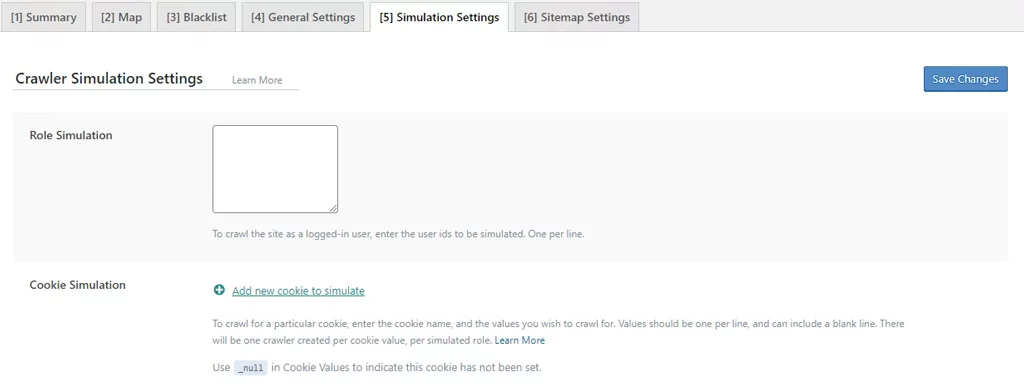
Role Simulation: For at søkeroboten skal simulere en innlogget bruker, må du skrive inn bruker-ID til denne brukeren i feltet. Vær oppmerksom på at bare en søkerobot kan kjøre om gangen, så hvis du har angitt en eller flere brukeridentiteter i feltet, vil «gjest» være først i køen, deretter innloggede brukere hver for seg.
Cookie Simulation: For å gjennomsøke en bestemt informasjonskapsel, skriver du inn navn og verdien du vil gjennomsøke.
Crawler > Sitemap Settings
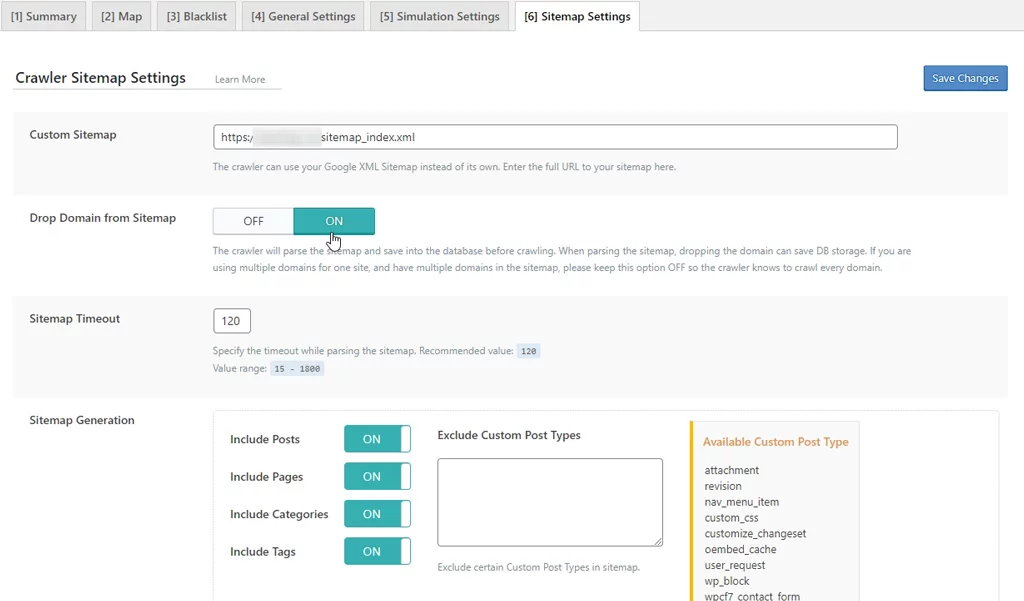
Custom Sitemap: LiteSpeed Cache kan bruke et nettstedkart du allerede har opprettet, eller lage sitt eget. Her kan du til eksempel bruke nettstedkartet fra Yoast SEO, som i eksempelet ovenfor.
Drop Domain from Sitemap: Sett denne til «ON» med mindre du har flere domener i nettstedkartet, til eksempel for flerspråklig oppsett.
Sitemap Timeout: «120» er anbefalt.
Sitemap Generation: Hvis du vil at LiteSpeed Cache skal generere sitt eget nettstedkart, kan du kontrollere hvordan og hva som skal inkluderes her.
Toolbox: Verktøykasse for LiteSpeed Cache
I denne menyen vil du finne en del nyttige verktøy for å administrere hurtigbufrede nettsider m.m.
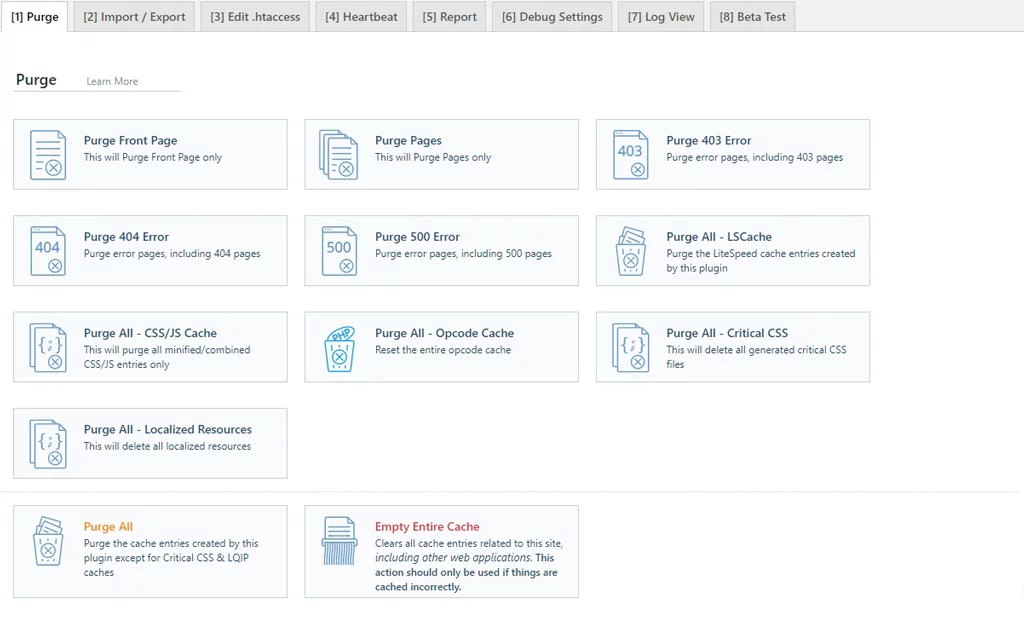
- Purge – Rens eller slett hurtigbufrede sider og innlegg.
- Import/Export – Nullstill, importer eller eksporter konfigurasjon og innstillinger.
- Edit .htaccess – Nyttig funksjon som lar deg raskt lese og redigere .htaccess uten at du behøver å logge på FTP eller SSH.
- Heartbeat – Endre egenskaper for WordPress Heartbeat. Det er ikke lurt å deaktivere denne helt, men noen ganger, dersom du opplever høy ressursbruk, kan det være nyttig å redusere intervallet.
- Report – Opprett en rapport til bruk i feilsøking. Du trenger vanligvis ikke denne uten at du må sende detaljer for nettstedet til brukerstøtte.
- Debug Settings – Du bør ikke endre noe her, med mindre du feilsøker problemer med nettstedet ditt.
- Log View – Når du aktiverer feilsøk, kan du se de tekniske detaljene her.
- Betatest – Alternativ for deg som ønsker å teste flere utgaver av LiteSpeed Cache for WordPress.
Trenger du eksperthjelp?
I denne artikkelen finner du en forklaring for de fleste alternativer i LiteSpeed Cache, men det vil alltid være noen nettsted som trenger en spesiell konfigurasjon. Hvis du opplever problemer, kan du besøke en av støttekanalene til LiteSpeed som er nevnt nedenfor.
- LiteSpeed WordPress Community på Facebook
- Dokumentasjon hos LiteSpeed Technology
- LiteSpeed Technology sin nybegynnerguide for LSCache

